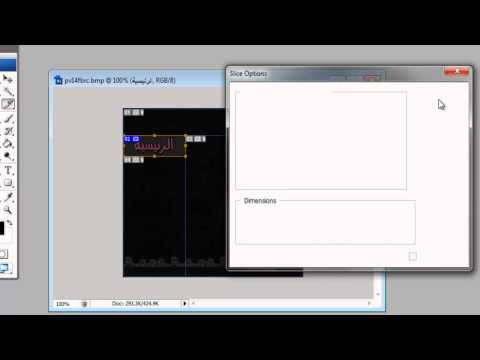
المحتوى

يساعدك Adobe Photoshop في إنشاء صور محسّنة للإنترنت. يمكنك تقسيم الصورة إلى شرائح (مساحات منفصلة داخل الصورة) لتقليل حجم الملف ثم حفظ المساحات كملفات صور منفصلة. عند إدراج رابط في شريحة Photoshop ، يتم إنشاء نقطة وصول للمنطقة المرتبطة. عند إضافة رابط في Photoshop من شريحة صورة ، يمكنك تحديد النافذة المستهدفة حيث سيتم فتح الرابط.
الخطوة 1
افتح Adobe Photoshop وملف الصورة الذي تريد ربطه.
الخطوة 2
قسّم الصورة إلى شرائح باستخدام أداة "شريحة" في صندوق الأدوات. اضغط على زر الماوس واسحب فوق مساحة الصورة التي تريد تقطيعها. كرر هذه العملية لإنشاء شرائح إضافية.
الخطوه 3
استخدم أداة "Slice Select" في صندوق الأدوات لتحديد الشريحة التي تريد ربطها ثم انقر نقرًا مزدوجًا عليها. سيتم فتح مربع الحوار "خيارات الشريحة".
الخطوة 4
أدخل اسمًا لشريحة الصورة وأدخل عنوان موقع الويب الكامل (على سبيل المثال ، http: realname.gumsite.com) الذي تريد ربطه داخل مربع نص عنوان URL.
الخطوة الخامسة
أدخل إطارًا مستهدفًا في مربع النص "الهدف" - على سبيل المثال ، "_blank" و "_self" و "_parent" و "_top" - لتحديد النافذة التي سيفتحها الارتباط. عند الانتهاء ، اضغط على "موافق".
الخطوة 6
احفظ ملف الفوتوشوب على الإنترنت بالضغط على "ملف" و "حفظ للويب" انقر على "4-Up" واختر الحجم الأمثل للملف الذي تختاره. ، انقر فوق "حفظ".
الخطوة 7
قم بتسمية الملف بامتداد HTML واختر "HTML والصور ( *. Html)" من أجل "حفظ كنوع". اختر "كل الشرائح" لـ "الشرائح" وانقر على "حفظ".
الخطوة 8
احفظ أيضًا إصدار Photoshop من الملف (إذا كنت تريد تحديثه لاحقًا) بالنقر فوق "ملف" و "حفظ باسم". غيّر "تنسيق" إلى "Photoshop (.PSD ، PDD) "في مربع الحوار" حفظ باسم "، ثم قم بتسمية الملف واضغط على" حفظ ".